![Поместите uTorrent на стероиды, установив на него расширения [Windows]](https://gadgetshelp.com/wp-content/uploads/images/static/content/uploads/2010/12/00_uTorrent_Apps.jpg)
Оказывается, что вы можете. Разработчик uTorrent пытается улучшить взаимодействие с пользователем, открыв приложение для расширений uTorrent. Если вы обновили свой uTorrent до последней версии (только для Windows), вы увидите новое меню « Приложения », которое содержит компоненты, которые сделают ваш любимый клиент BitTorrent намного более мощным.
Начнем с скинов
Приложения uTorrent представляют собой компиляции HTML и Javascript, которые специально созданы для запуска изнутри uTorrent. Концепция приложений uTorrent аналогична расширениям браузера: для добавления дополнительных функций в основное программное обеспечение, при этом предоставляя пользователям полный контроль над тем, какие функции они хотят добавить.
Чтобы начать использовать приложения uTorrent, щелкните меню « Приложения » в левой части окна uTorrent. Вы увидите список доступных приложений. На момент написания статьи в репозитории уже было семнадцать приложений, и разработчик обещал, что еще будет готово. Чтобы добавить одну из функций приложения в uTorrent, нажмите кнопку « Установить ». Вы также можете загрузить приложения с веб-сайта uTorrent Apps в виде файлов « .btapp ».

Первым приложением, которое я выбрал для установки, были скины. Это приложение даст пользователям возможность изменить внешний вид интерфейса uTorrent. Я нажал « Скины » на странице приложений и попал на информационную страницу. Затем я нажал кнопку « Установить », чтобы загрузить и установить приложение.

Меню « Скины » появилось в разделе « Приложения ». Это меню позволит вам выбрать и установить новые скины на вкладке « Просмотр скинов » и переключаться между установленными скинами на вкладке « Последние скины ». Примените скин, который вы хотите, нажав на кнопку « Установить » внутри поля изображения.

Вы можете легко вернуться к « Обложке по умолчанию », нажав соответствующую кнопку, или вы также можете попробовать создать свою собственную обложку, используя кнопку « Создать обложку ».

Так будет выглядеть uTorrent с одним из настроенных скинов.

И вот как это будет выглядеть под скином по умолчанию.

Другие приложения
Есть много других доступных приложений в хранилище. Давайте посмотрим на некоторые из них.
Второе приложение из списка, которое привлекло мое внимание, это VLC. Все знают, что VLC — это автономный универсальный проигрыватель . Это приложение VLC uTorrent будет отображать все медиафайлы, которые вы загрузили с помощью uTorrent, и вы можете легко выбрать и воспроизвести один из них с помощью VLC всего одним щелчком мыши.

Если вы хотите пропустить информационный экран, вы можете просто нажать кнопку « Установить » на странице репозитория, и uTorrent загрузит и установит приложение.

Вот так будет выглядеть меню приложения VLC: список загруженных видео и музыки и кнопка воспроизведения. Чтобы воспроизвести медиафайл, просто выберите его из списка и нажмите « Воспроизвести ».

Если вы любите фильмы, вы можете попробовать VODO. Каждый месяц это приложение будет содержать один фильм, который можно легально скачать бесплатно. Фильмы предоставлены «создателями, которые верят в силу однорангового распределения». Тем не менее, вам предлагается пожертвовать напрямую создателям, чтобы поддержать их.

После установки VODO отобразит страницу загрузки «Фильма месяца » и список других свободно доступных фильмов.

Другие приложения, которые вы можете попробовать:
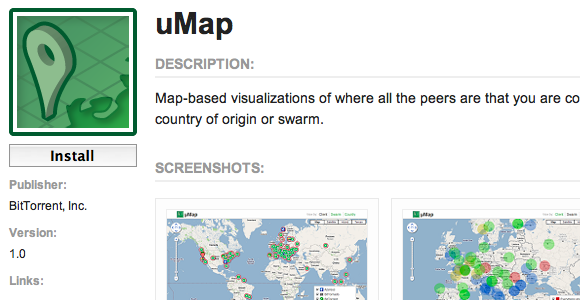


Есть также игры, в которые вы можете играть изнутри uTorrent, такие как Raptr, Outspark и Tetronimoes. Вы можете использовать эти игры, чтобы тратить время на ожидание завершения загрузки. Вы можете просмотреть страницу хранилища для других доступных приложений.
Удаление приложений
Если — попробовав приложение — вы решите, что не хотите его использовать, вы можете легко удалить приложение, щелкнув правой кнопкой мыши элемент в меню « Приложения » и выбрав « Удалить приложение » во всплывающем меню.

Вы получите окно подтверждения, в котором вас спросят, действительно ли вы хотите удалить приложение, и убедите вас, что ни одна из ваших загрузок не будет прервана или удалена. Нажмите « Да », чтобы продолжить удаление.

Поскольку эти приложения все еще находятся на самых ранних стадиях, нам все еще придется подождать и посмотреть, будут ли дополнительные функциональные возможности приложений uTorrent столь же успешными, как расширения браузера. Лично я обнаружил, что они полезны. Все приложения, которые я попробовал, работали, как и было обещано, за исключением Raptr — который должен быть игровым репозиторием, но в его списке еще нет игр.
Если вы использовали приложения раньше или если вы пользователь uTorrent, но никогда не слышали о приложениях, попробуйте их и поделитесь своими мыслями и мнениями, используя комментарии ниже.